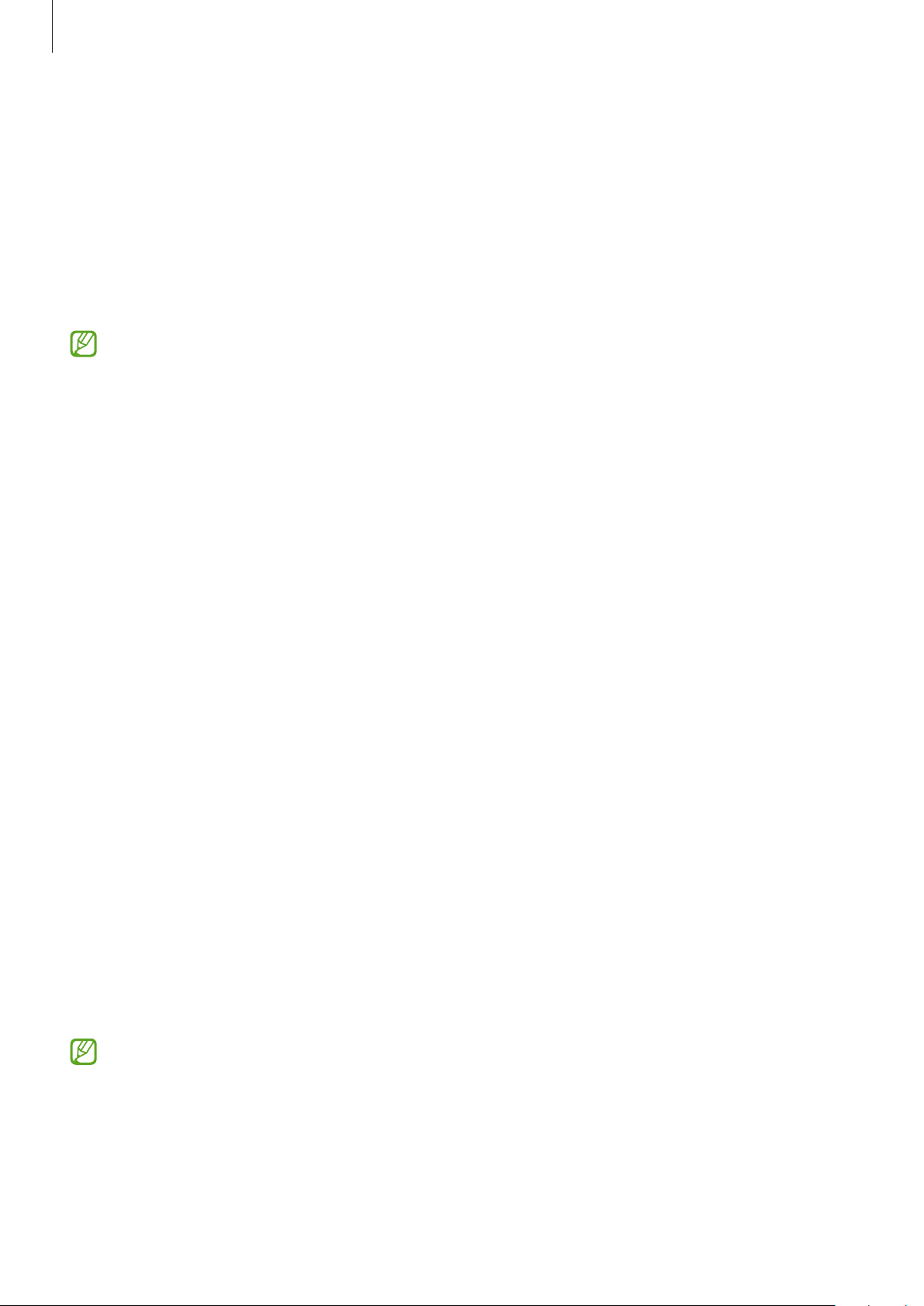-
waar kan ik vinden om de prullenbak kan leeg maken
Reageer op deze vraag Misbruik melden
Gesteld op 25-5-2023 om 12:26 -
is het wireless opladen van de Samsung A 53 mogelijk Gesteld op 18-2-2023 om 14:57
Reageer op deze vraag Misbruik melden -
Ik wil de toetsen apart kunnen invoeren en dus niet dat er woordherkenning plaatsvindt. Hoe moet ik dit uitzetten? Gesteld op 8-2-2023 om 09:43
Reageer op deze vraag Misbruik melden -
Bluetooth staat aan, 2 toestellen zijn gekoppeld maar niet verbonden. WiFi werkt normaal Gesteld op 29-12-2022 om 14:14
Reageer op deze vraag Misbruik melden -
Als mensen mij bellen krijgen zij gewoon een toon te horen, zoals normaal. Na een x aantal keer overgaan komen ze automatisch in de voicemail. Maar ik zie of hoor ik helemaal niks. Alleen nadat de voicemail is ingesproken krijg ik een melding dat er een bericht is, en zie ik dus ook dat ik een gemist gesprek heb. Enig idee wat dit kan zijn? Er zijn geen updates geweest en ik heb ook niet aan de instellingen gezeten. Gesteld op 29-11-2022 om 17:26
Reageer op deze vraag Misbruik melden -
hoe kom ik mijn wachtwoord te weten als je het kwijt bent Gesteld op 9-11-2022 om 09:03
Reageer op deze vraag Misbruik melden
-
kan ik kosteloos gebruik maken van een routeplanner Gesteld op 31-10-2022 om 19:44
Reageer op deze vraag Misbruik melden-
Google Maps of Flitsmeister? Geantwoord op 9-2-2023 om 16:59
Waardeer dit antwoord (1) Misbruik melden
-
-
i krijg geen geluid als men mij opbelt maar de beller hoort wel de bel rinkelen wat moet ik doen? Gesteld op 18-10-2022 om 12:15
Reageer op deze vraag Misbruik melden -
Het nieuwe toestel dat ik aan zet toont niet een normaal installatie menu, maar ik moet een qr code scannen. Welke qr code? Gesteld op 25-9-2022 om 17:20
Reageer op deze vraag Misbruik melden -
Hoe kan ik het geluid van een telefoon oproep oproep uitzetten Gesteld op 24-9-2022 om 10:50
Reageer op deze vraag Misbruik melden -
Om me aan te melden in Google moet ik de berichtenbalk swipen. Ik weet niet wat dat is. Gesteld op 8-9-2022 om 14:30
Reageer op deze vraag Misbruik melden -
Hoe krijg ik die berichtjes ervoor weg?
Reageer op deze vraag Misbruik melden
Zo kan ik niet typen Gesteld op 31-8-2022 om 12:24-
Hoe krijg ik mijn berichten weg ? Geantwoord op 9-8-2023 om 15:26
Waardeer dit antwoord (1) Misbruik melden
-
-
hoe kan ik mijn telefoon uitzetten en weer opstarten? Gesteld op 16-8-2022 om 22:38
Reageer op deze vraag Misbruik melden-
2x van bovenaf naar beneden scrollen, dan zie je het aan/uit tekentje. Geantwoord op 17-8-2022 om 10:30
Waardeer dit antwoord (5) Misbruik melden
-
-
Hoe luister ik met earphones naar muziek of de radio apps? Gesteld op 29-4-2022 om 22:30
Reageer op deze vraag Misbruik melden